いまだにお世話になっているクライアントアクセス大先生。
IBMはACSを推奨しているけど全台数ACSに直すのは大変なので二の足を踏んでいる我が社です。
クライアントアクセスを起動するファイルの拡張子はws。
アイコンはもちろんこれですよね。
![]()
しかし、ACSをインストールするとwsファイルがACSで開くようになってしまうことがたまにございます。
もしくは、wsファイルをテキストエディタで編集しようとしてうっかり「常にこのアプリを使ってwsファイルを開く」のチェックを入れて使えなくなる凡ミスなど。
そういうときは、「wsファイル」をクライアントアクセスの実行ファイル「pcsws.exe」で開くようにすればいいのだが、なぜかアイコンが変わってしまう。
それがこれ。なんか気色悪いですよね。
![]()
アイコンの変更をしようと思って「wsファイル」のプロパティを探すも、そういう設定が見当たらない。
これは困った。
だからといってクライアントアクセスをアンインストールするのも大変。
色々やっていると直す方法が見つかりました。それをご紹介します。
普通このwsファイルはユーザーフォルダのドキュメントか、ユーザフォルダ直下のAppdataにまとめて保管して、デスクトップにはショートカットを置くという運用が普通だと思います。
そのショートカットに対してはアイコンの変更ができるみたい。
- デスクトップにあるwsファイルのショートカットアイコンを右クリックする
- 「プロパティ」をクリックする
- 「アイコンの変更」をクリックする
- 「参照」をクリックする
- 「pcsws.exe」エミュレーターの実行ファイルをダブルクリックする。
(pcsws.exeファイルは、C:\Program Files(x86)\IBM\Client Access\Emulatorにあるはず)
するとアイコンの一覧が出てくるので、いつものアイコンを選択してOK。
![]()
これでそのショートカットのアイコンだけは直りました。
やるなら全てのショートカットでやらないといけないので面倒ですが、一応はこれで直ります。
普通アイコンの設定で実行ファイルを指定するのはおかしいと思うけど、pcsws.exeというエミュレーターファイルの中にアイコン画像が仕組まれているみたいなので、これでOKみたい。
ちなみにwsファイルを開いて、メニューバーの「編集」→「設定」→「外観」→「ウインドウの設定」に「アイコンの変更」というのがあるけど、これをやっても意味がなかった。
ちなみに上記で述べたwsファイルがACSで開くようになった場合の対処法はこちらです。
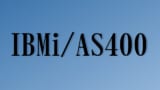

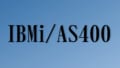
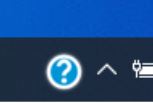
コメント